सामग्री तालिका
तपाईं यसलाई मन पराउनुहुन्छ वा घृणा गर्नुहुन्छ, उचित हिज्जे कुनै पनि राम्रो डिजाइन परियोजनाको एक आवश्यक भाग हो, र InDesign कागजातहरू कुनै अपवाद छैनन्। कोही पनि समाप्त टुक्रामा हिज्जे गल्ती छोड्न चाहँदैनन्, तर हामीमध्ये धेरैसँग प्रतिलिपि सम्पादक र लेआउट डिजाइनर बन्ने समय हुँदैन।
भाग्यवश, InDesign ले तपाइँको परियोजनाहरु मा सबै पाठ पूर्ण हिज्जे छ भनेर सुनिश्चित गर्न केहि फरक तरिकाहरु संग आउँछ! तपाईं म्यानुअल हिज्जे जाँच वा स्वत: हिज्जे जाँच प्रयोग गर्न सक्नुहुन्छ।
कसरी थाहा छैन? तलका विधिहरू पालना गर्नुहोस्।
InDesign मा म्यानुअल हिज्जे जाँच
तपाईंको कागजात म्यानुअल रूपमा हिज्जे-जाँच गर्ने हिज्जे जाँच आदेश सबैभन्दा प्रत्यक्ष दृष्टिकोण हो । यो तल वर्णन गरिएका अन्य विकल्पहरू भन्दा अलि ढिलो हुन सक्छ, तर तपाईंले कुनै पनि हिज्जे त्रुटिहरू छुटेको छैन भनी सुनिश्चित गर्ने यो सबैभन्दा राम्रो तरिका हो।

चरण 1: सम्पादन मेनु खोल्नुहोस्, हिज्जे उपमेनु चयन गर्नुहोस्, र हिज्जे जाँच गर्नुहोस् क्लिक गर्नुहोस्। । तपाईले किबोर्ड सर्टकट पनि प्रयोग गर्न सक्नुहुन्छ कमाण्ड + I (प्रयोग गर्नुहोस् Ctrl + I यदि तपाइँ PC मा InDesign प्रयोग गर्दै हुनुहुन्छ)।
InDesign ले हिज्जे जाँच गर्नुहोस् संवाद खोल्नेछ।

सामान्यतया, InDesign ले स्वचालित रूपमा हिज्जे जाँच प्रक्रिया सुरु गर्नेछ, तर केहि अवस्थामा, तपाईंले माथि देख्न सक्नुभए जस्तै, तपाईंले सुरु गर्नुहोस् बटन क्लिक गर्नुपर्ने हुन सक्छ।
InDesign ले तपाईंको हालको कर्सर स्थितिबाट हिज्जे जाँच प्रक्रिया सुरु गर्नेछ यदि यो राखिएको छ भनेएक सक्रिय पाठ क्षेत्र, तर लेआउटमा केहि पनि चयन गरिएको छैन भने, यो कागजातको सुरुमा सुरु हुनेछ, पहिलो पृष्ठको माथि बायाँबाट काम गर्दै।

जब InDesign ले त्रुटिको सामना गर्छ, यसले सुझाव गरिएका सुधारहरूको सूची प्रस्तुत गर्दछ।
चरण २: सूचीबाट शब्दको सही संस्करण चयन गर्नुहोस्, र परिवर्तन बटनमा क्लिक गर्नुहोस्।

यदि तपाईँले पुनरावर्ती गल्ती देख्नुभएको छ भने, तपाईँले सबै परिवर्तन गर्नुहोस् बटनमा क्लिक गर्न सक्नुहुन्छ, जसले कागजात भित्र एउटै त्रुटिका सबै घटनाहरूलाई सच्याउनेछ।
यदि कुनै पनि सुझाव सहि छैन भने, तपाईँले चेन्ज टु फिल्डमा नयाँ पाठ प्रविष्ट गरेर आफ्नो आफ्नै प्रविष्ट गर्न सक्नुहुन्छ।
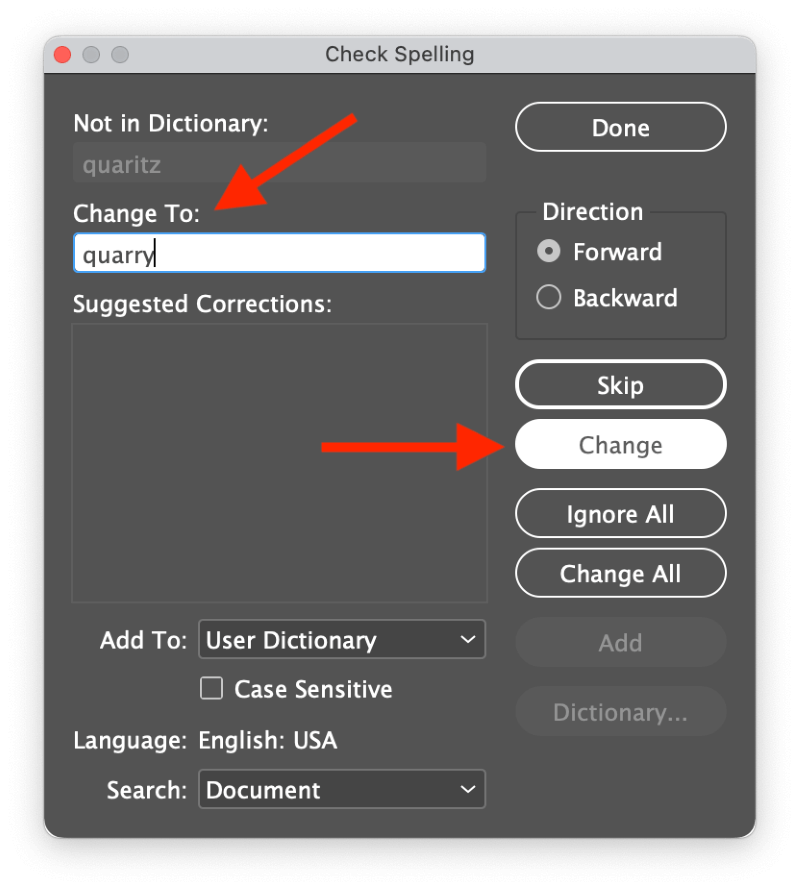
सबैलाई उपेक्षा गर्नुहोस् बटनमा क्लिक नगर्न सावधान रहनुहोस् जबसम्म तपाइँ निश्चित हुनुहुन्न किनभने तपाइँले हिज्जे जाँचकर्ता रिसेट गर्न InDesign पुन: सुरु गर्नुपर्नेछ।
दोहोर्याउनुहोस् InDesign ले तपाईंको कागजातमा कुनै पनि थप त्रुटिहरू पत्ता नलागेसम्म प्रक्रिया।
यदि यस्तो देखिन्छ कि InDesign ले तपाईंको कागजात ठीकसँग जाँच गरिरहेको छैन भने, तपाईंले खोज विकल्प सही रूपमा सेट गर्नुभएको छ भनी सुनिश्चित गर्नुहोस्। हिज्जे जाँच सञ्झ्यालको तल (तल हेर्नुहोस्)।

पूर्वनिर्धारित रूपमा, खोज फिल्ड कागजात मा सेट गरिएको छ, जसले तपाईंको सम्पूर्ण कागजात हिज्जे-जाँच गर्नेछ (आश्चर्यजनक, मलाई थाहा छ)।
यदि तपाइँ लिङ्क गरिएको पाठ क्षेत्रहरू प्रयोग गर्दै हुनुहुन्छ भने, तपाइँ ती लिङ्क गरिएका क्षेत्रहरू मात्र जाँच गर्न कथा चयन गर्न सक्नुहुन्छ। तपाईं आफ्नो सबै खुला कागजातहरू एकै पटकमा हिज्जे जाँच गर्न सबै कागजातहरू चयन गर्न सक्नुहुन्छ।
InDesign मा डायनामिक हिज्जे जाँच प्रयोग गर्दै
गत 10 वर्षमा वर्ड प्रोसेसर प्रयोग गर्ने जो कोहीलाई पनि गतिशील हिज्जे जाँच तुरुन्तै परिचित हुनुपर्छ।
गलत हिज्जे शब्दहरू त्रुटि संकेत गर्न तुरुन्तै रातोमा रेखांकित गरिन्छ, र तपाइँ सुझाव गरिएका विकल्पहरूको पपअप सन्दर्भ मेनु हेर्नको लागि कुनै त्रुटिमा दायाँ क्लिक गर्न सक्नुहुन्छ, साथै प्रयोगकर्ता शब्दकोश वा गल्ती थप्न विकल्पहरू। बाँकी कागजातका लागि त्रुटिलाई बेवास्ता गर्नुहोस्।

जस्तै हिज्जे जाँच आदेशको साथमा, यदि तपाईंले गल्तिले सबैलाई बेवास्ता गर्नुहोस् मा क्लिक गर्नुभयो भने, तपाईंले हिज्जे जाँचकर्ता रिसेट गर्न InDesign पुन: सुरु गर्न आवश्यक छ। यो InDesign को एक क्षेत्र जस्तो देखिन्छ जुन अलिकति पोलिश प्रयोग गर्न सक्छ किनभने त्यहाँ गलत उपेक्षा आदेशलाई अनडू गर्न धेरै सरल तरिका हुनुपर्छ।
InDesign मा आफ्नो हिज्जे स्वतः सच्याउनुहोस्
हामी मध्ये धेरैले हाम्रो स्मार्टफोनमा पाइने स्वतः सच्याउने प्रकार्यमा अभ्यस्त हुँदा, InDesign को स्वत: सुधार प्रणालीले अलि फरक तरिकाले काम गर्छ। यो वास्तवमै 'स्वतः सुधार' भन्दा 'स्वतः प्रतिस्थापन' जस्तै हो किनभने पाठ स्ट्रिङहरू सबै पूर्वनिर्धारित त्रुटिहरू हुन्।
उदाहरणका लागि, यदि तपाईंले आफूलाई 'friend' को सट्टा लगातार 'freind' टाइप गरेको फेला पार्नुभयो भने, तपाईंले सही हिज्जेको लागि तुरुन्तै गल्ती स्वैप गर्न स्वत: सुधार प्रयोग गर्न सक्नुहुन्छ।
InDesign मा स्वत: सुधार कन्फिगर गर्न, तपाईंले InDesign प्राथमिकताहरू खोल्न आवश्यक छ। macOS मा, तपाईंले InDesign अनुप्रयोग मेनुमा प्राथमिकता विन्डो फेला पार्न सक्नुहुन्छ, जबकिविन्डोज, यो सम्पादन मेनु भित्र अवस्थित छ।

स्वत: सुधार खण्ड चयन गर्नुहोस्, र तपाईंले हालै चयन गरिएको भाषाको लागि स्वचालित रूपमा सच्याइएका शब्दहरूको सूची देख्नुहुनेछ।
नयाँ स्वत: सुधार प्रविष्टि थप्नको लागि, थप्नुहोस् बटनमा क्लिक गर्नुहोस्, त्यसपछि तपाईले सच्याउन चाहनुभएको गल्ती र सच्याएको पाठ प्रविष्ट गर्नुहोस्, र ठीक छ क्लिक गर्नुहोस्। यो प्रक्रिया तपाईंलाई आवश्यक रूपमा धेरै पटक दोहोर्याउनुहोस्।

अटो करेेक्टको सबैभन्दा उपयोगी विशेषता भनेको क्यापिटलाइजेसन त्रुटिहरूलाई स्वत: सच्याउने क्षमता हो, जुन अधिकांश आधुनिक वर्ड प्रोसेसरहरूको साझा विशेषता हो। मलाई थाहा छैन किन InDesign ले यसलाई पूर्वनिर्धारित रूपमा असक्षम पारेको छ, तर सायद त्यहाँ निर्णयको लागि राम्रो कारण छ।
यसलाई ध्यानमा राखेर, यद्यपि, म InDesign को शब्द प्रोसेसरको रूपमा प्रयोग नगर्न सिफारिस गर्न चाहन्छु किनभने त्यहाँ त्यस उद्देश्यका लागि धेरै राम्रा एपहरू छन्! पाठको साना टुक्राहरू प्रविष्ट गर्न अपरिहार्य छ, तर प्रतिलिपिको ठूलो भागहरूको लागि, तपाईं साँचो शब्द प्रोसेसरसँग काम गर्न धेरै उत्पादक हुनुहुनेछ।
तपाईँले आफूले चाहे अनुसार स्वत: सुधार कन्फिगर गरिसकेपछि, तपाईंले सम्पादन मेनु खोलेर, हिज्जे उपमेनु चयन गरेर प्रत्येक कागजातको लागि यसलाई सक्षम गर्न आवश्यक छ। , र स्वत: सुधार क्लिक गर्दै।
बोनस: InDesign मा तपाईंको हिज्जे जाँच भाषा परिवर्तन गर्दै
तपाईंले छिमेकी, छिमेकी, वा भ्वाइसाइन हिज्जे गर्न आवश्यक छ भने, InDesign ले तपाईंलाई हिज्जे जाँच गर्न सकिने भाषाहरूको दायरा समावेश गरेको छ, जसमा US सहित र यूके संस्करणहरूअंग्रेजी। तर तिनीहरूलाई प्रयोग गर्नको लागि, तपाईंले क्यारेक्टर प्यानल प्रयोग गरेर प्रत्येक पाठ क्षेत्रको लागि विशिष्ट भाषा परिभाषित गर्न आवश्यक छ।
टाइप उपकरण प्रयोग गरेर पाठ चयन गर्नुहोस्, र क्यारेक्टर प्यानल खोल्नुहोस्।
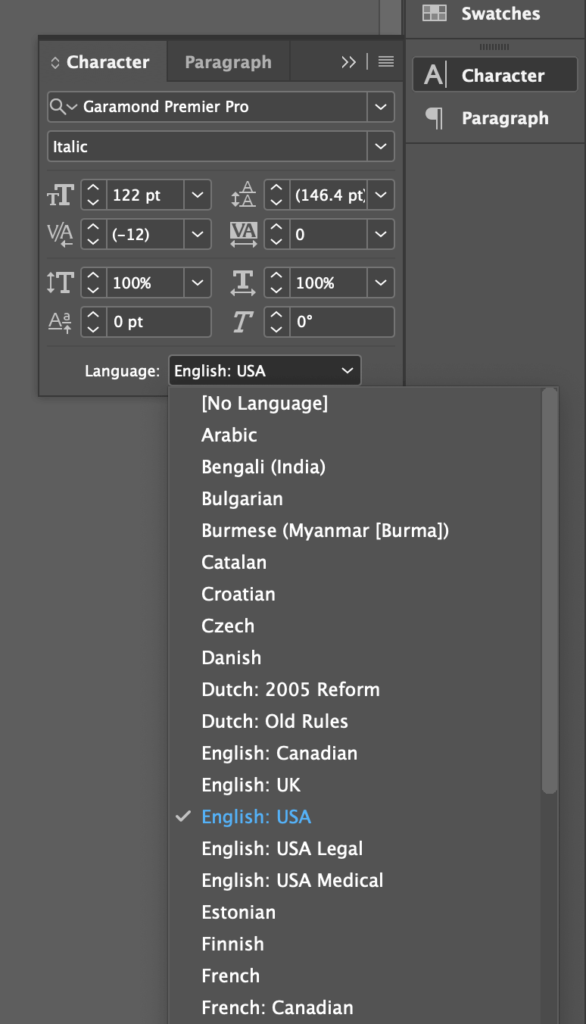
पाठ सामग्रीसँग मेल खाने उपयुक्त भाषा चयन गर्न भाषा ड्रपडाउन मेनु प्रयोग गर्नुहोस्, र तपाईंले गर्नुभयो! अर्को पटक तपाईंले हिज्जे जाँच आदेश प्रयोग गर्दा, यसले भाषा पहिचान गर्नेछ र सही शब्दकोश प्रयोग गर्नेछ।
नोट: यदि क्यारेक्टर प्यानल देखिएन भने, तपाईंले विन्डो मेनु खोलेर यसलाई सक्रिय गर्न सक्नुहुन्छ। प्रकार & तालिकाहरू उपमेनु, र क्यारेक्टर क्लिक गर्नुहोस्।
अन्तिम शब्द
त्यो InDesign मा कसरी हिज्जे जाँच गर्ने भन्ने बारे जान्नको लागि सबै कुरा हो! व्यक्तिगत रूपमा, मैले फेला पारेको छु कि म्यानुअल हिज्जे जाँच विधि सरल र सबैभन्दा सीधा विकल्प हो किनभने अन्य दुई विधिहरूले राम्रो काम गर्दछ यदि तपाइँ वास्तवमा InDesign मा तपाइँको पाठ रचना गर्दै हुनुहुन्छ भने, र त्यहाँ आधारभूत शब्द प्रशोधनका लागि राम्रो उपकरणहरू उपलब्ध छन्। InDesign ले पृष्ठ लेआउटमा माहिर छ, आखिर!
डिजाइनिङमा खुसी!

